Як зробити всі від’ємні числа червоним у Excel?
Для кількох від’ємних відсотків або чисел у вашому аркуші Excel важко їх одразу з’ясувати під час перегляду аркуша. Насправді, ви можете позначити всі від’ємні відсотки чи числа червоним кольором, настроюючи вибране клітинки або умовне форматування всіх одразу. За допомогою цих двох методів від’ємний відсоток або цифри будуть виділені та непогашені на поточному аркуші. Будь ласка, виконайте наступне.
Позначте від’ємний відсоток червоним кольором, створивши власний формат
Створіть умовне форматування для створення всіх від’ємних чисел червоним
Зробіть усі від’ємні числа червоним за допомогою Kutools для Excel
Позначте від’ємний відсоток червоним кольором, створивши власний формат
Ви можете створити власний формат для швидкого форматування всіх від'ємних відсотків червоним кольором у Excel.
1. Виділіть клітинки з від’ємним відсотком, який ви хочете позначити червоним.

2. Клацніть правою кнопкою миші виділені клітинки та виберіть Формат ячеек в меню, що клацне правою кнопкою миші. Дивіться знімок екрана:

3 В Формат ячеек у діалоговому вікні потрібно:
1). Перейдіть до Номер вкладка;
2). Клацніть виготовлений на замовлення в Категорія коробка;
3). Копіювати і вставляти 0.00%; [Червоний] -0.00% в тип коробка;
4). Клацніть на OK кнопку. Дивіться знімок екрана:

Тоді всі негативні відсотки у вибраних клітинках негайно позначені червоним кольором.

Виберіть усі від’ємні числа у вибраному діапазоні:
Команда Виберіть певні клітини корисність Kutools для Excel допомагає легко одночасно виділити всі клітинки з від’ємними числами у визначеному діапазоні.
Завантажте Kutools для Excel! (30 днів безкоштовно)
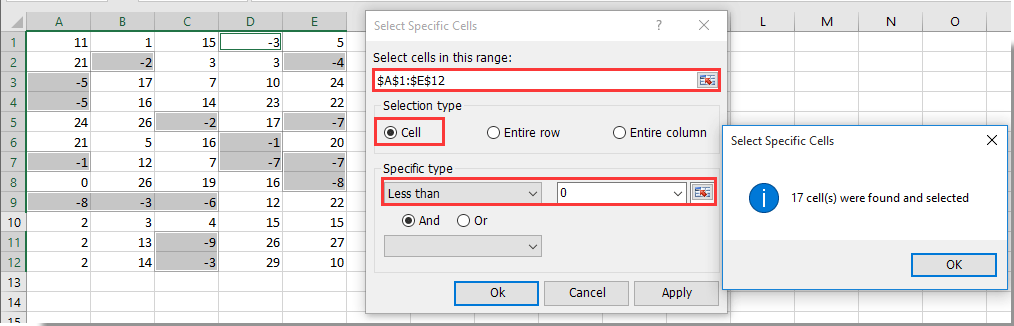
Створіть умовне форматування для всіх від’ємних відсотків
Окрім функції спеціального форматування, ви також можете відформатувати всі від’ємні відсотки, створивши правило умовного форматування. Будь ласка, виконайте наступне.
1. Виберіть діапазон комірок із від’ємним відсотком на поточному аркуші.
2. клацання Умовне форматування > Нове правило при Головна Вкладка.

3 В Нове правило форматування діалогове вікно, будь-ласка, виконайте наступні кроки за кроком.
1). Виберіть Форматувати лише комірки, що містять в Виберіть тип правила коробка;
2). В Форматувати лише клітинки з розділ, будь ласка, виберіть Значення комірки > менше зі спадного списку впорядковано, а потім введіть номер 0 в останню коробку;
3). Клацніть на сформований кнопку. Дивіться знімок екрана:
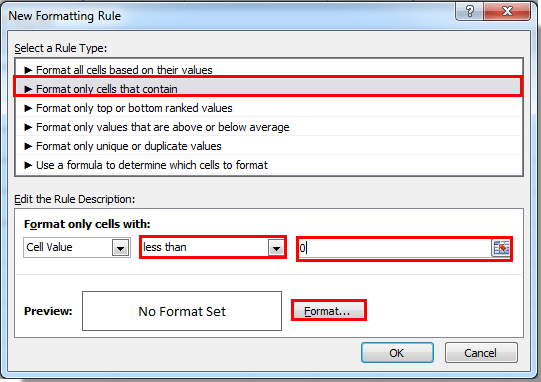
4 В Формат ячеек у діалоговому вікні вкажіть формат вашого бажання. У цьому випадку я вибираю червоний колір і жирний шрифт для від’ємного відсотка. Потім натисніть OK кнопки.
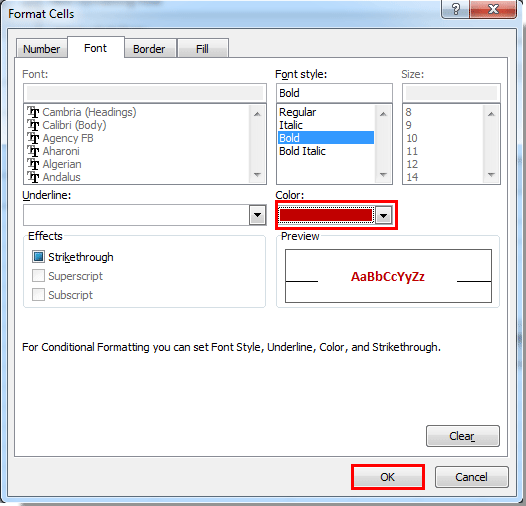
5. Тепер він повертається до Нове правило форматування діалогове вікно, натисніть на OK , щоб закінчити створення правила.
Потім усі від’ємні відсотки у вибраному діапазоні форматуються у форматі, який ви вказали вище.
примітки: За допомогою цього методу всі від’ємні числа також будуть відформатовані, якщо вибраний вами діапазон містить від’ємні числа.
Зробіть усі від’ємні числа червоним за допомогою Kutools для Excel
Команда Виберіть певні клітини корисність Kutools для Excel допомагає виділити відразу всі комірки з від’ємними числами, а потім можна вручну відформатувати всі їх у червоному кольорі. Будь ласка, виконайте наступне.
Перед поданням заявки Kutools для Excel, будь ласка завантажте та встановіть його спочатку.
1. Виберіть діапазон із від’ємним числом, який ви хочете зробити червоним, а потім натисніть Кутулс > Select > Виберіть певні клітини. Дивіться знімок екрана:
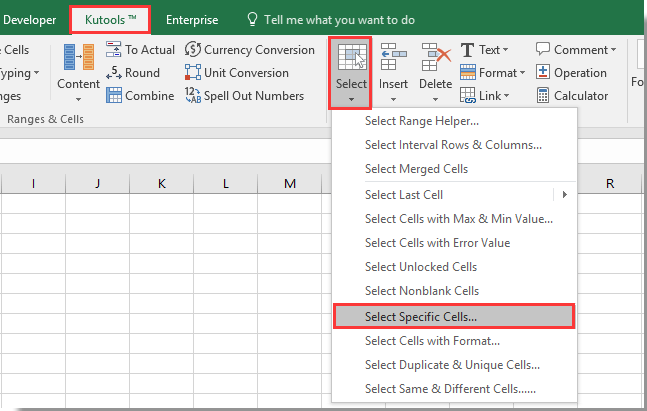
2 В Виберіть певні клітини діалогове вікно, виберіть Осередок в Тип вибору розділ, а потім виберіть Менш від Конкретний тип в розкривному списку, введіть у поле число 0 і, нарешті, натисніть на OK кнопку. Дивіться знімок екрана:

3. Потім з’явиться діалогове вікно, яке покаже, скільки клітинок буде вибрано, клацніть на OK кнопки.
4. Тепер усі клітинки з від’ємним числом виділено, ви можете зробити їх червоним кольором вручну. Дивіться знімок екрана:

Якщо ви хочете отримати безкоштовну пробну версію (30 днів) цієї програми, натисніть, щоб завантажити, а потім перейдіть до застосування операції, як описано вище.
Зробіть усі від’ємні числа червоним за допомогою Kutools для Excel
Статті по темі:
- Як умовно форматувати комірки на основі першої літери / символу в Excel?
- Як умовно відформатувати комірки, якщо в Excel міститься #na?
- Як умовно форматувати або виділити перше повторення в Excel?
- Як умовно форматувати дати, менші / більші, ніж сьогодні в Excel?
Найкращі інструменти продуктивності офісу
Покращуйте свої навички Excel за допомогою Kutools для Excel і відчуйте ефективність, як ніколи раніше. Kutools для Excel пропонує понад 300 додаткових функцій для підвищення продуктивності та економії часу. Натисніть тут, щоб отримати функцію, яка вам найбільше потрібна...

Вкладка Office Передає інтерфейс із вкладками в Office і значно полегшує вашу роботу
- Увімкніть редагування та читання на вкладках у Word, Excel, PowerPoint, Publisher, Access, Visio та Project.
- Відкривайте та створюйте кілька документів на нових вкладках того самого вікна, а не в нових вікнах.
- Збільшує вашу продуктивність на 50% та зменшує сотні клацань миші для вас щодня!
